电脑无网络如何修复网卡驱动?(一步步教你解决电脑无网络问题,修复网卡驱动快人一步)
在使用电脑的过程中,我们可能会遇到电脑无法上网的问题,其中很大一部分原因是由于网卡驱动出现故障所导致。本文将详细介绍如何修复电脑无网络问题,并提供一步步操作指南,帮助读者快速解决该问题。
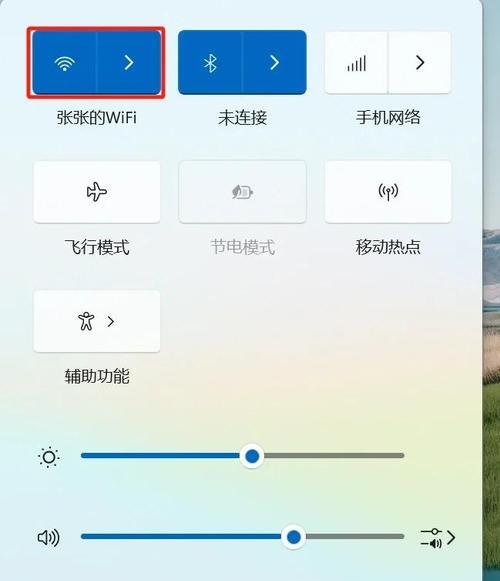
1.检查硬件连接是否正常
在修复电脑无网络问题之前,首先要确保硬件连接正常。检查网线是否插好、路由器是否正常运行、网卡是否被正确识别。
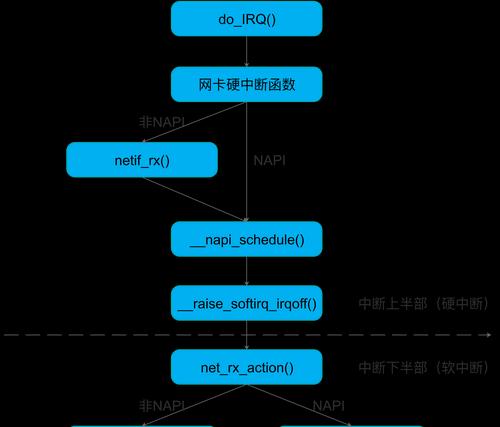
2.使用设备管理器检测网卡
打开设备管理器,找到“网络适配器”选项。如果有黄色感叹号或问号的标记,则说明网卡驱动存在问题。
3.卸载网卡驱动
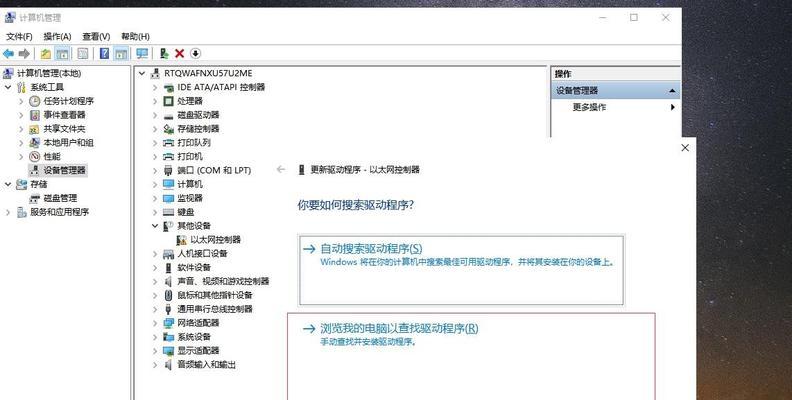
右击故障的网卡驱动,选择“卸载设备”。在弹出的窗口中选择“删除驱动程序软件”。
4.重新安装网卡驱动
从电脑制造商的官网上下载最新的网卡驱动程序,并按照安装向导进行安装。
5.检查防火墙设置
防火墙设置可能会阻止电脑与网络的正常连接,检查防火墙设置并确保允许电脑访问网络。
6.重置网络设置
打开命令提示符,输入“netshwinsockreset”命令,然后按回车键执行。重启电脑后,检查是否能够重新连接网络。
7.更新操作系统
有时,电脑无法上网的问题可能是由于操作系统更新不完整或出现错误所导致的。及时更新操作系统,并重新连接网络。
8.扫描病毒
使用杀毒软件扫描整个系统,确保没有恶意软件影响了网卡驱动的正常工作。
9.检查DNS设置
DNS设置错误可能导致电脑无法上网。在控制面板中选择“网络和共享中心”,点击“更改适配器设置”,找到当前连接的适配器,右击选择“属性”,双击“Internet协议版本4(TCP/IPv4)”,确保DNS设置正确。
10.使用网络故障排除工具
操作系统中自带的网络故障排除工具可以帮助诊断和修复电脑无网络问题,根据提示进行操作。
11.恢复系统
如果以上方法仍无法解决电脑无网络问题,可以考虑使用系统恢复功能将电脑恢复到之前的一个可用状态。
12.咨询专业人员
如果自己无法解决电脑无网络问题,可以咨询专业的电脑维修人员,寻求帮助和建议。
13.保持系统更新
及时更新网卡驱动程序和操作系统补丁,可以预防很多问题的发生。
14.防止恶意软件感染
安装可信的杀毒软件并定期进行全盘扫描,避免恶意软件感染影响网卡驱动。
15.维护良好的网络环境
保持良好的网络环境,定期清理电脑垃圾文件、优化网络设置,可以减少网卡驱动故障的发生。
通过以上一系列的操作和调整,大部分电脑无网络问题可以得到解决。如果仍然无法解决问题,建议寻求专业人员的帮助。重要的是要保持系统和驱动程序的及时更新,并保持良好的网络环境,以减少网卡驱动故障的发生。


